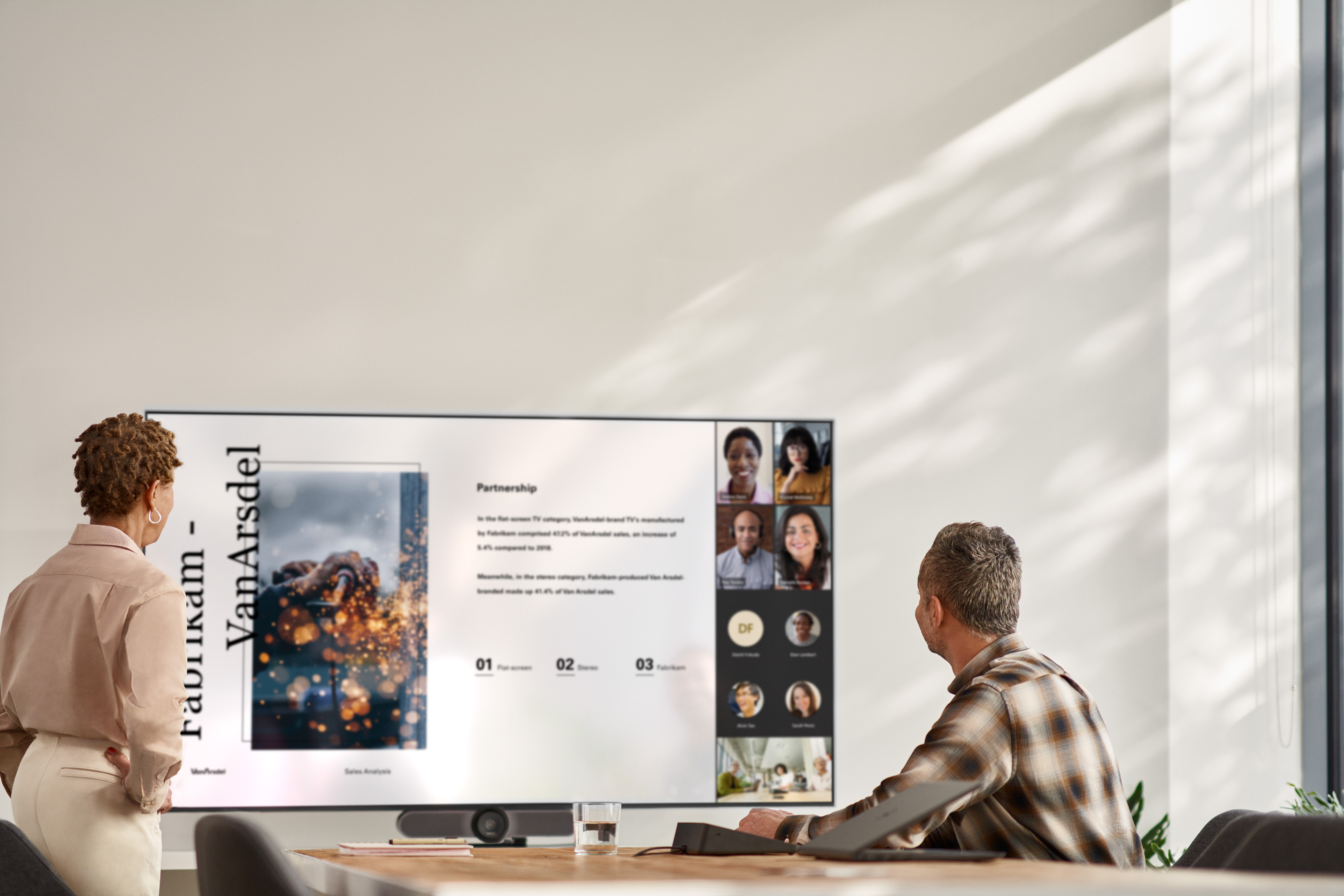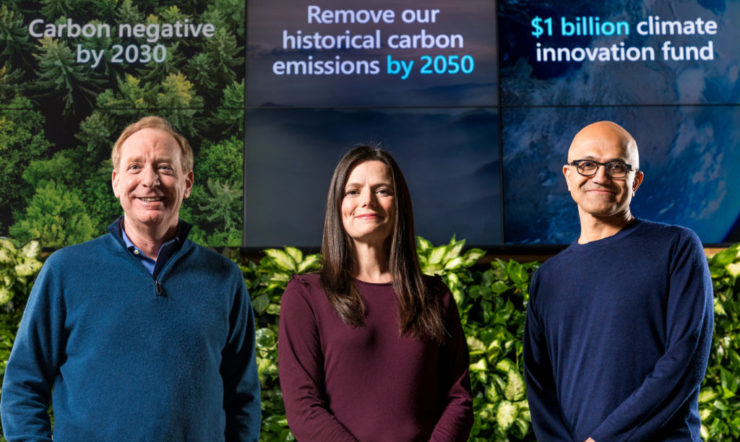De zomervakantie ligt inmiddels achter ons. We gaan massaal weer aan het werk of terug in de collegebanken. Wellicht zit je vol goede moed en heb je frisse ideeën over hoe je zaken anders en beter wilt gaan doen. Maar heb je ook weleens nagedacht hoe je dit voor anderen in je omgeving mogelijk maakt?
De kans is namelijk groot dat je collega’s, medestudenten, leerlingen of klanten hebt met minder zichtbare beperkingen. In Nederland is bijvoorbeeld één op de twaalf mannen en één op de tweehonderd vrouwen kleurenblind. Maar denk ook aan mensen met dyslexie, wat bij 4 procent van alle Nederlanders voorkomt. Deze beperkingen verdienen ook onze aandacht.
Bedrijven slecht voorbereid; jij kan het verschil maken
Uit onderzoek blijkt dat slechts 45 procent van de Nederlandse bedrijven een beleid heeft ontwikkeld voor werknemers met een zogenoemde situationele beperking. Slechts 38 procent van de bedrijven die nog geen beleid hebben ontwikkeld, geeft aan nog wel een beleid te willen ontwikkelen voor werknemers met een situationele beperking.
En dat is stuitend! Zowel zichtbare als minder zichtbare beperkingen vormen voor werknemers grote obstakels bij het uitvoeren van hun werkzaamheden. Iemand die kleurenblindheid ervaart, kan veel moeite hebben om bijvoorbeeld diagrammen in presentaties te lezen en kan daardoor belangrijke informatie missen. Iemand met dyslexie verwerkt een tekst heel anders dan jij.
Onlangs namen we een webinar op over dit onderwerp. In deze (gratis) webinar vertellen de deelnemers en ikzelf openhartig over onze ervaringen en delen we handige tips. De video is een absolute aanrader als je nog niet bekend bent met dit onderwerp:
Zoals je ziet, is het handig om rekening te houden met allerlei soorten beperkingen, niet alleen voor de betreffende persoon, maar ook voor jezelf. Zo genereer jij zoveel mogelijk impact met bijvoorbeeld jouw presentatie of verslag.
Microsoft 365 helpt
Microsofts software bevat veel handige functionaliteiten die hierbij helpen. Niet alleen is werken op afstand of met fysieke beperkingen eenvoudiger met de apps in Microsoft 365, ook voor mensen met situationele beperkingen is veel winst te behalen door slimmer gebruik te maken van programma’s zoals Word, Excel, Powerpoint en Outlook. Je helpt anderen én gaat zelf productiever werken. Vijf handige tips om hiermee aan de slag te gaan:
1. Maak goed gestructureerde inhoud in Word
‘Koppen’ en ‘Onderzoeker’ zijn tools in Word waarmee je op verschillende manieren goed gestructureerde inhoud kan maken. Je kunt bijvoorbeeld koppen gebruiken om secties voor een rapport te maken, een collega helpen een opdracht in beheersbare onderdelen op te splitsen of een snelle inhoudsopgave te maken.
Bekijk de video: Using Headers and Researcher to create content in Word
2. Inhoud maken die duidelijk, beknopt en gecontroleerd op toegankelijkheid is
Iedereen weet dat het creëren van goed leesbare documenten verder gaat dan alleen maar tekst typen. ‘Editor’ in Word helpt bij het maken van documenten die duidelijk en beknopt zijn. Door vervolgens de aanwijzingen van de toegankelijkheids-functie te volgen maak je documenten die gemakkelijker te lezen zijn voor bijvoorbeeld collega’s en studenten met een visuele beperking.
Bekijk de video: Creating content with Word
3. Maak een eenvoudig te navigeren PowerPointpresentatie
PowerPoint is het populairste programma om presentaties mee te maken voor docenten, studenten en zakelijke gebruikers. Mensen met een visuele beperking, kleurenblindheid of dyslexie worstelen echter vaak met het navigeren en het gebruik van de dia’s. Er zijn echter veel functies die helpen bij het maken van inhoud die toegankelijk is voor alle gebruikers zodat je niet steeds een hele nieuwe presentatie hoeft te maken.
Bekijk de video: Creating accessible content in PowerPoint
4. Gebruik sjablonen voor toegankelijke tekstgrootte en kleurcontrast
Sjablonen helpen je inhoud te maken die waarschijnlijk voor iedereen toegankelijk is. Er zijn in Word en PowerPoint veel gratis sjablonen die specifiek ontworpen zijn met het oog op toegankelijkheid. Sjablonen kunnen ook helpen collega’s en/of leerlingen een startpunt te geven en hen te helpen zich te concentreren op de inhoud, in tegenstelling tot de opmaak.
Bekijk de video: Creating accessible content using templates
5. Windows aanpassen voor een betere zichtbaarheid
Als je het scherm leesbaarder wilt maken, biedt Windows 10 veel functies en opties die je kunnen helpen. Zo kan je bijvoorbeeld de grootte en kleur aanpassen van tekst, apps, de muiscursor en andere items. Daarnaast is het mogelijk om het scherm optisch te vergroten en kunnen kleurenblinden kleurfilters toepassen om kleuren beter te kunnen onderscheiden. Daarnaast is er voor slechtziende personen ook de ‘Verteller’, een schermlezer die in Windows is ingebouwd. ‘Verteller’ leest hardop voor wat er op het scherm wordt getoond, zodat je met deze informatie kunt navigeren. Lees hier meer.
Met deze vijf tips kan je al heel veel bereiken, toch zijn er nog veel meer handige ingebouwde functionaliteiten in Office 365 en Windows. Op de website vind je een handig overzicht.